ਵਿਸ਼ਾ - ਸੂਚੀ
ਤੁਸੀਂ ਉਦੋਂ ਕੀ ਕਰਦੇ ਹੋ ਜਦੋਂ ਤੁਹਾਡੇ ਕੋਲ ਸੰਪਾਦਿਤ ਕਰਨ ਲਈ 857 ਫੋਟੋਆਂ ਹੁੰਦੀਆਂ ਹਨ ਅਤੇ ਇਸਨੂੰ ਕਰਨ ਲਈ ਸਿਰਫ ਕੁਝ ਦਿਨ ਹੁੰਦੇ ਹਨ? ਜੇਕਰ ਤੁਸੀਂ ਬਹੁਤ ਸਾਰੀ ਕੌਫੀ ਪੀਣ ਲਈ ਕਿਹਾ ਹੈ ਅਤੇ ਸਾਰੀ ਰਾਤ ਇੱਕ ਖਿੱਚੋ, ਤਾਂ ਤੁਹਾਨੂੰ ਅਸਲ ਵਿੱਚ ਇਹ ਲੇਖ ਪੜ੍ਹਨ ਦੀ ਲੋੜ ਹੈ!
ਹੈਲੋ! ਮੈਂ ਕਾਰਾ ਹਾਂ ਅਤੇ ਇੱਕ ਪੇਸ਼ੇਵਰ ਫੋਟੋਗ੍ਰਾਫਰ ਵਜੋਂ, ਮੇਰਾ ਫੋਟੋ ਸੰਪਾਦਨ ਨਾਲ ਪਿਆਰ/ਨਫ਼ਰਤ ਵਾਲਾ ਰਿਸ਼ਤਾ ਹੈ।
ਪਹਿਲਾਂ, ਮੈਨੂੰ ਇਹ ਪਸੰਦ ਹੈ ਕਿਉਂਕਿ ਸੰਪਾਦਨ ਸਿਖਰ 'ਤੇ ਚੈਰੀ ਹੈ। ਇੱਥੇ ਥੋੜਾ ਜਿਹਾ ਡੋਜਿੰਗ ਅਤੇ ਬਲਨਿੰਗ, ਉੱਥੇ ਇੱਕ ਛੋਟਾ ਜਿਹਾ ਰੰਗ ਸੁਧਾਰ, ਅਤੇ ਅਚਾਨਕ ਤੁਹਾਡੇ ਕੋਲ ਇੱਕ ਸ਼ਾਨਦਾਰ ਚਿੱਤਰ ਹੈ. ਨਾਲ ਹੀ, ਚਾਰ ਵੱਖ-ਵੱਖ ਫੋਟੋਗ੍ਰਾਫਰ ਇੱਕੋ ਚਿੱਤਰ ਲੈ ਸਕਦੇ ਹਨ ਅਤੇ ਚਾਰ ਵੱਖ-ਵੱਖ ਚਿੱਤਰ ਬਣਾ ਸਕਦੇ ਹਨ। ਇਹ ਸ਼ਾਨਦਾਰ ਹੈ!
ਹਾਲਾਂਕਿ, ਸੰਪਾਦਨ ਕਰਨਾ ਵੀ ਸਮਾਂ ਬਰਬਾਦ ਕਰਨ ਵਾਲਾ ਹੈ ਅਤੇ ਇਹ ਉਹ ਚੀਜ਼ ਹੈ ਜੋ ਮੈਨੂੰ ਇਸ ਬਾਰੇ ਪਸੰਦ ਨਹੀਂ ਹੈ। ਅਤੇ ਉਹੀ ਸੰਪਾਦਨਾਂ ਦੇ ਨਾਲ ਬਹੁਤ ਵਿਅਸਤ ਕੰਮ ਹੈ ਜੋ ਉਹਨਾਂ 857 ਚਿੱਤਰਾਂ ਵਿੱਚੋਂ ਹਰ ਇੱਕ 'ਤੇ ਕੀਤੇ ਜਾਣ ਦੀ ਲੋੜ ਹੈ।
ਕੀ ਹੋਵੇਗਾ ਜੇਕਰ ਤੁਸੀਂ ਉਹ ਸਾਰੇ ਬੁਨਿਆਦੀ ਸੰਪਾਦਨ ਇੱਕੋ ਵਾਰ ਵਿੱਚ ਕਰ ਸਕਦੇ ਹੋ! ਤੁਸੀਂ ਬਿਲਕੁਲ ਉਦੋਂ ਕਰ ਸਕਦੇ ਹੋ ਜਦੋਂ ਤੁਸੀਂ ਲਾਈਟਰੂਮ ਵਿੱਚ ਬੈਚ ਸੰਪਾਦਨ ਕਰਨਾ ਸਿੱਖਦੇ ਹੋ। ਆਓ ਇੱਕ ਝਾਤ ਮਾਰੀਏ!
ਨੋਟ: ਹੇਠਾਂ ਦਿੱਤੇ ਸਕ੍ਰੀਨਸ਼ਾਟ ਲਾਈਟਰੂਮ ਕਲਾਸਿਕ ਦੇ ਵਿੰਡੋਜ਼ ਸੰਸਕਰਣ ਤੋਂ ਲਏ ਗਏ ਹਨ।
ਪ੍ਰੀਸੈਟਾਂ ਦੇ ਨਾਲ ਬੈਚ ਸੰਪਾਦਨ
ਮਲਟੀਪਲ ਚਿੱਤਰਾਂ ਨੂੰ ਸੰਪਾਦਿਤ ਕਰਨ ਦਾ ਸਭ ਤੋਂ ਤੇਜ਼ ਤਰੀਕਾ ਹੈ ਬਸ ਇੱਕ ਵਾਰ ਵਿੱਚ ਫੋਟੋਆਂ ਦੇ ਇੱਕ ਸਮੂਹ 'ਤੇ ਪ੍ਰੀਸੈਟ ਲਾਗੂ ਕਰਨਾ। ਵਰਤਣ ਲਈ ਕੋਈ ਵਧੀਆ ਪ੍ਰੀਸੈਟ ਨਹੀਂ ਹੈ? ਇੱਥੇ ਸਿੱਖੋ ਕਿ ਆਪਣੇ ਖੁਦ ਦੇ ਪ੍ਰੀਸੈੱਟ ਕਿਵੇਂ ਬਣਾਉਣੇ ਹਨ।
ਇੱਕ ਵਾਰ ਜਦੋਂ ਤੁਸੀਂ ਆਪਣਾ ਪ੍ਰੀਸੈਟ ਤਿਆਰ ਕਰ ਲੈਂਦੇ ਹੋ, ਤਾਂ ਇਹ ਹੈਇਸ ਨੂੰ ਲਾਗੂ ਕਰਨ ਲਈ ਬਹੁਤ ਸਧਾਰਨ.
ਪੜਾਅ 1: ਡਿਵੈਲਪ ਮੋਡੀਊਲ ਵਿੱਚ, ਉਹ ਚਿੱਤਰ ਚੁਣੋ ਜਿਨ੍ਹਾਂ ਨੂੰ ਤੁਸੀਂ ਸੰਪਾਦਿਤ ਕਰਨਾ ਚਾਹੁੰਦੇ ਹੋ। ਜੇਕਰ ਤੁਸੀਂ ਕਈ ਚਿੱਤਰ ਚੁਣ ਰਹੇ ਹੋ ਜੋ ਇੱਕ ਦੂਜੇ ਦੇ ਨੇੜੇ ਨਹੀਂ ਹਨ, ਤਾਂ ਉਹਨਾਂ ਨੂੰ ਚੁਣਨ ਲਈ ਹਰੇਕ ਚਿੱਤਰ 'ਤੇ ਕਲਿੱਕ ਕਰਦੇ ਸਮੇਂ Ctrl ਜਾਂ ਕਮਾਂਡ ਕੁੰਜੀ ਨੂੰ ਦਬਾਈ ਰੱਖੋ।

ਜੇਕਰ ਤੁਸੀਂ ਇੱਕ ਕਤਾਰ ਵਿੱਚ ਇੱਕ ਤੋਂ ਵੱਧ ਚਿੱਤਰਾਂ ਨੂੰ ਚੁਣਨਾ ਚਾਹੁੰਦੇ ਹੋ, ਤਾਂ ਲਾਈਨ ਵਿੱਚ ਪਹਿਲੀ ਅਤੇ ਆਖਰੀ ਤਸਵੀਰ 'ਤੇ ਕਲਿੱਕ ਕਰਦੇ ਸਮੇਂ Shift ਨੂੰ ਦਬਾ ਕੇ ਰੱਖੋ।

ਜੇਕਰ ਤੁਸੀਂ ਵਰਤਮਾਨ ਵਿੱਚ ਆਪਣੀਆਂ ਸਾਰੀਆਂ ਤਸਵੀਰਾਂ ਨੂੰ ਚੁਣਨਾ ਚਾਹੁੰਦੇ ਹੋ ਹੇਠਾਂ ਫਿਲਮਸਟਰਿਪ, Ctrl + A ਜਾਂ ਕਮਾਂਡ + A ਦਬਾਓ। ਹੋਰ ਮਦਦਗਾਰ ਲਾਈਟਰੂਮ ਸ਼ਾਰਟਕੱਟਾਂ ਲਈ ਇਸ ਲੇਖ ਨੂੰ ਦੇਖੋ।
ਕਦਮ 2: ਤੁਹਾਡੀਆਂ ਚੋਣਾਂ ਦੇ ਨਾਲ, ਨੈਵੀਗੇਟਰ ਦੇ ਹੇਠਾਂ ਖੱਬੇ ਪਾਸੇ ਪ੍ਰੀਸੈੱਟ ਪੈਨਲ 'ਤੇ ਜਾਓ। ਵਿੰਡੋ।

ਸਕ੍ਰੌਲ ਕਰੋ ਅਤੇ ਚੁਣੋ ਜੋ ਵੀ ਪ੍ਰੀਸੈਟ ਤੁਸੀਂ ਚਿੱਤਰਾਂ 'ਤੇ ਲਾਗੂ ਕਰਨਾ ਚਾਹੁੰਦੇ ਹੋ। ਮੈਂ ਇੱਕ ਕਾਲਾ ਅਤੇ ਚਿੱਟਾ ਪ੍ਰੀਸੈਟ ਲਿਆਵਾਂਗਾ ਤਾਂ ਜੋ ਤੁਸੀਂ ਮੇਰੇ ਦੁਆਰਾ ਕੀਤੀਆਂ ਜਾ ਰਹੀਆਂ ਤਬਦੀਲੀਆਂ ਨੂੰ ਆਸਾਨੀ ਨਾਲ ਦੇਖ ਸਕੋ।
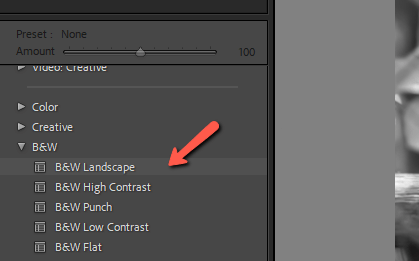
ਪ੍ਰੀਸੈੱਟ ਨੂੰ ਚੁਣੋ ਅਤੇ ਇਹ ਸਿਰਫ਼ ਪਹਿਲੇ ਚਿੱਤਰ 'ਤੇ ਲਾਗੂ ਕੀਤਾ ਜਾਵੇਗਾ। ਕੀ ਹੋਇਆ?
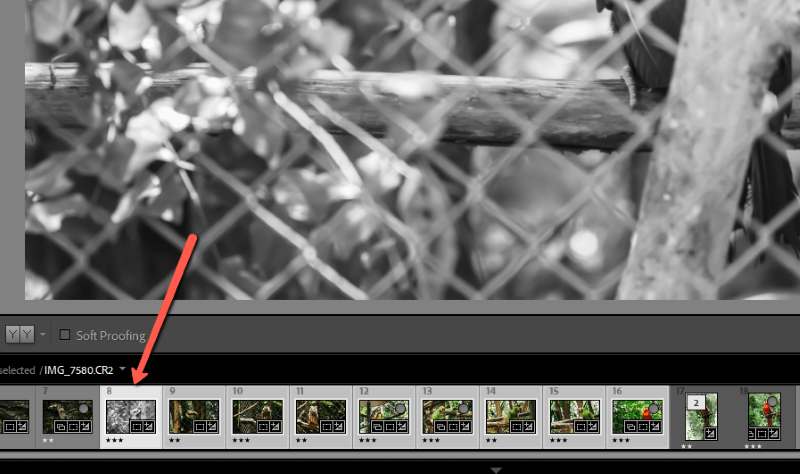
ਕੋਈ ਚਿੰਤਾ ਨਹੀਂ, ਇਹ ਅਜੇ ਪੂਰਾ ਨਹੀਂ ਹੋਇਆ ਹੈ।
ਪੜਾਅ 3: ਸੰਪਾਦਨ ਪੈਨਲਾਂ ਦੇ ਹੇਠਾਂ ਸੱਜੇ ਪਾਸੇ ਸਿੰਕ ਬਟਨ ਨੂੰ ਦਬਾਓ।

ਇਹ ਬਾਕਸ ਇਹ ਪੁੱਛੇਗਾ ਕਿ ਤੁਸੀਂ ਕਿਸ ਤਰ੍ਹਾਂ ਦੇ ਸੰਪਾਦਨਾਂ ਨੂੰ ਸਿੰਕ ਕਰਨਾ ਚਾਹੁੰਦੇ ਹੋ।
ਕਦਮ 4: ਬਕਸਿਆਂ 'ਤੇ ਨਿਸ਼ਾਨ ਲਗਾਓ (ਜਾਂ ਸਮਾਂ ਬਚਾਉਣ ਲਈ ਸਭ ਨੂੰ ਚੁਣੋ) ਅਤੇ ਸਿੰਕ੍ਰੋਨਾਈਜ਼ ਕਰੋ ਦਬਾਓ।

ਇਹ ਚੁਣੇ ਹੋਏ ਨੂੰ ਲਾਗੂ ਕਰੇਗਾ ਸਾਰੀਆਂ ਚੁਣੀਆਂ ਗਈਆਂ ਤਸਵੀਰਾਂ ਲਈ ਸੈਟਿੰਗਾਂ।
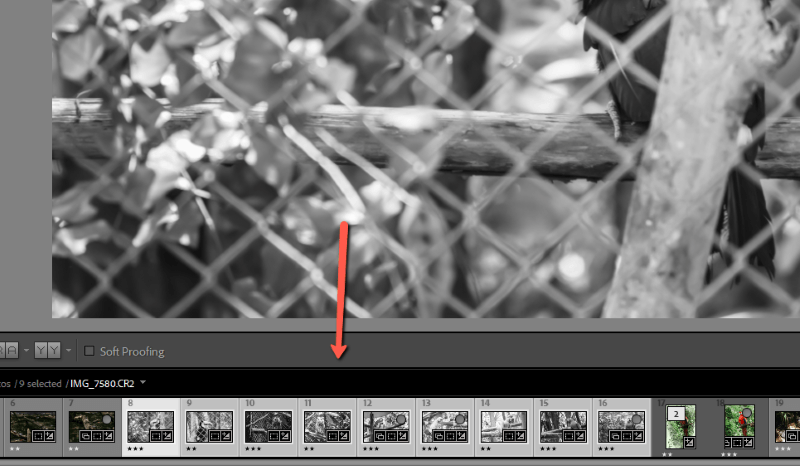
ਹੱਥੀਂ ਬੈਚ ਸੰਪਾਦਨ
ਕੀ ਹੋਵੇਗਾ ਜੇਕਰ ਤੁਸੀਂਕੀ ਤੁਹਾਡੇ ਕੋਲ ਪ੍ਰੀਸੈੱਟ ਨਹੀਂ ਹੈ ਅਤੇ ਕੀ ਤੁਸੀਂ ਚਿੱਤਰ ਵਿੱਚ ਬਹੁਤ ਸਾਰੀਆਂ ਤਬਦੀਲੀਆਂ ਕਰ ਰਹੇ ਹੋਵੋਗੇ?
ਤੁਸੀਂ ਉਹੀ ਤਕਨੀਕ ਵਰਤ ਸਕਦੇ ਹੋ। ਸਿਰਫ਼ ਇੱਕ ਚਿੱਤਰ ਵਿੱਚ ਆਪਣੀਆਂ ਸਾਰੀਆਂ ਤਬਦੀਲੀਆਂ ਕਰੋ। ਜਦੋਂ ਤੁਸੀਂ ਤਿਆਰ ਹੋਵੋ, ਸਾਰੀਆਂ ਤਸਵੀਰਾਂ ਚੁਣੋ ਅਤੇ ਸਿੰਕ ਬਟਨ ਨੂੰ ਦਬਾਓ।
ਇਹ ਯਕੀਨੀ ਬਣਾਓ ਕਿ ਤੁਸੀਂ ਪਹਿਲਾਂ ਆਪਣੇ ਸੰਪਾਦਿਤ ਚਿੱਤਰ 'ਤੇ ਕਲਿੱਕ ਕਰੋ ਅਤੇ ਫਿਰ ਹੋਰ ਚਿੱਤਰਾਂ ਨੂੰ ਚੁਣੋ। ਲਾਈਟਰੂਮ ਪਹਿਲੇ ਚਿੱਤਰ ਤੋਂ ਸੰਪਾਦਨ ਲਏਗਾ ਅਤੇ ਉਹਨਾਂ ਨੂੰ ਹਰ ਚੀਜ਼ 'ਤੇ ਲਾਗੂ ਕਰੇਗਾ।
ਇੱਕ ਹੋਰ ਵਿਕਲਪ ਇੱਕੋ ਸਮੇਂ ਸੰਪਾਦਨ ਕਰਨਾ ਹੈ। ਤੁਸੀਂ ਸਿੰਕ ਬਟਨ ਦੇ ਖੱਬੇ ਪਾਸੇ ਇੱਕ ਛੋਟਾ ਜਿਹਾ ਟੌਗਲ ਸਵਿੱਚ ਵੇਖੋਗੇ। ਇਸ ਨੂੰ ਫਲਿਪ ਕਰੋ ਅਤੇ ਸਿੰਕ ਬਟਨ ਨੂੰ ਆਟੋ ਸਿੰਕ ਵਿੱਚ ਬਦਲੋ।

ਹੁਣ, ਤੁਹਾਡੇ ਦੁਆਰਾ ਚੁਣੀਆਂ ਗਈਆਂ ਕਿਸੇ ਵੀ ਚਿੱਤਰ ਵਿੱਚ ਕੋਈ ਵੀ ਤਬਦੀਲੀ ਆਪਣੇ ਆਪ ਸਾਰੀਆਂ ਚੁਣੀਆਂ ਗਈਆਂ ਤਸਵੀਰਾਂ 'ਤੇ ਲਾਗੂ ਹੋ ਜਾਵੇਗੀ।
ਨੋਟ: ਤੁਹਾਡੇ ਸਿਸਟਮ 'ਤੇ ਨਿਰਭਰ ਕਰਦੇ ਹੋਏ, ਇਸ ਵਿਧੀ ਦੀ ਵਰਤੋਂ ਕਰਦੇ ਸਮੇਂ ਲਾਈਟਰੂਮ ਹੌਲੀ ਹੋ ਸਕਦਾ ਹੈ, ਖਾਸ ਤੌਰ 'ਤੇ ਜਦੋਂ ਬਹੁਤ ਜ਼ਿਆਦਾ ਪਾਵਰ ਲੈਂਦੇ ਹਨ।
ਲਾਇਬ੍ਰੇਰੀ ਮੋਡੀਊਲ ਵਿੱਚ ਬੈਚ ਸੰਪਾਦਨ
ਇੱਥੇ ਇੱਕ ਹੋਰ ਤੇਜ਼ ਤਰੀਕਾ ਹੈ ਜਿਸਦੀ ਵਰਤੋਂ ਤੁਸੀਂ ਲਾਇਬ੍ਰੇਰੀ ਮੋਡੀਊਲ ਵਿੱਚ ਕਰ ਸਕਦੇ ਹੋ। ਜਦੋਂ ਤੁਸੀਂ ਬਹੁਤ ਸਾਰੀਆਂ ਤਸਵੀਰਾਂ ਚੁਣਦੇ ਅਤੇ ਚੁਣਦੇ ਹੋ ਤਾਂ ਇਹ ਸੌਖਾ ਹੁੰਦਾ ਹੈ। ਫਿਲਮ ਸਟ੍ਰਿਪ 'ਤੇ ਅੱਗੇ-ਪਿੱਛੇ ਸਕ੍ਰੋਲ ਕਰਨ ਦੀ ਬਜਾਏ, ਤੁਸੀਂ ਗਰਿੱਡ ਤੋਂ ਚਿੱਤਰ ਚੁਣ ਸਕਦੇ ਹੋ।
ਪੜਾਅ 1: ਕੀਬੋਰਡ 'ਤੇ ਜਾਣ ਲਈ G ਦਬਾਓ। ਲਾਇਬ੍ਰੇਰੀ ਮੋਡੀਊਲ ਵਿੱਚ ਗਰਿੱਡ ਦ੍ਰਿਸ਼। ਪਹਿਲਾਂ ਵਾਂਗ, ਉਹ ਚਿੱਤਰ ਚੁਣੋ ਜੋ ਤੁਸੀਂ ਸੰਪਾਦਿਤ ਕਰਨਾ ਚਾਹੁੰਦੇ ਹੋ। ਲਗਾਤਾਰ ਚਿੱਤਰਾਂ ਲਈ Shift ਨੂੰ ਦਬਾ ਕੇ ਰੱਖੋ ਜਾਂ ਗੈਰ-ਲਗਾਤਾਰ ਚਿੱਤਰਾਂ ਲਈ Ctrl ਜਾਂ ਕਮਾਂਡ ਰੱਖੋ।
ਪ੍ਰੋ ਟਿਪ : ਚੁਣੋਪਹਿਲਾਂ ਲਗਾਤਾਰ ਚਿੱਤਰ, ਫਿਰ ਵਿਅਕਤੀਆਂ ਦੀ ਚੋਣ ਕਰੋ।
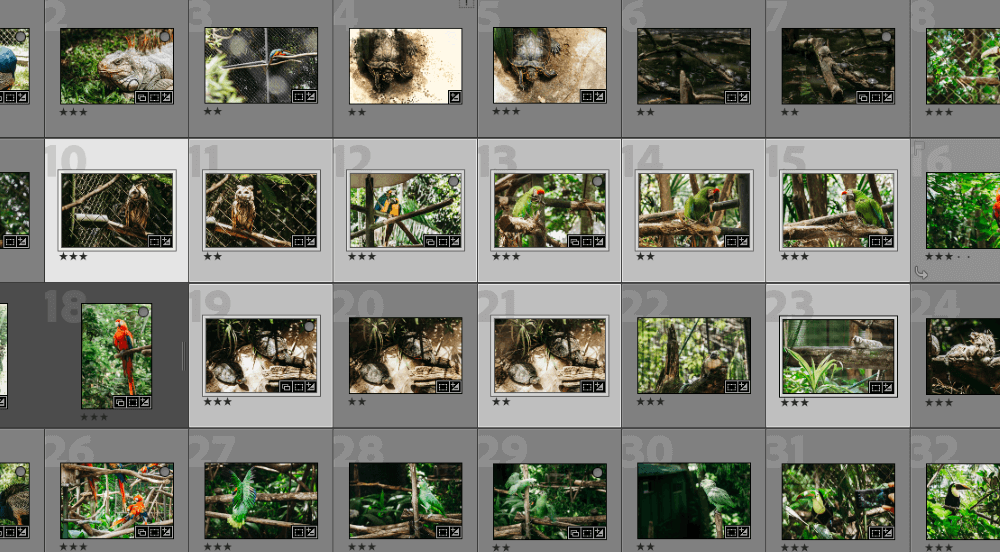
ਪੜਾਅ 2: ਹਿਸਟੋਗ੍ਰਾਮ ਦੇ ਹੇਠਾਂ ਸੱਜੇ ਪਾਸੇ ਤੁਰੰਤ ਵਿਕਾਸ ਪੈਨਲ 'ਤੇ ਜਾਓ। ਸੇਵਡ ਪ੍ਰੀਸੈਟ ਬਾਕਸ ਵਿੱਚ ਤੀਰਾਂ 'ਤੇ ਕਲਿੱਕ ਕਰੋ।
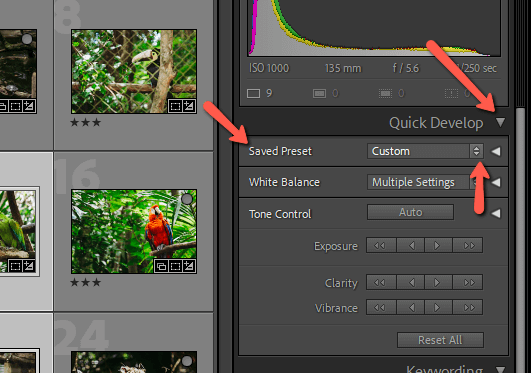
ਇਹ ਤੁਹਾਡੇ ਪ੍ਰੀਸੈਟਾਂ ਦੀ ਸੂਚੀ ਨੂੰ ਖੋਲ੍ਹ ਦੇਵੇਗਾ।
ਪੜਾਅ 3: ਜਿਸ ਨੂੰ ਤੁਸੀਂ ਵਰਤਣਾ ਚਾਹੁੰਦੇ ਹੋ ਉਸ 'ਤੇ ਨੈਵੀਗੇਟ ਕਰੋ ਅਤੇ ਇਸ 'ਤੇ ਕਲਿੱਕ ਕਰੋ।

ਸਾਰੇ ਪ੍ਰੀਸੈਟ ਸੈਟਿੰਗਾਂ ਤੁਹਾਡੀਆਂ ਚੁਣੀਆਂ ਗਈਆਂ ਤਸਵੀਰਾਂ 'ਤੇ ਆਪਣੇ ਆਪ ਲਾਗੂ ਹੋ ਜਾਣਗੀਆਂ।

ਆਪਣੇ ਚਿੱਤਰਾਂ ਨੂੰ ਸ਼ਾਨਦਾਰ ਬਣਾਉਣਾ
ਬੇਸ਼ੱਕ, ਹਾਲਾਂਕਿ ਪ੍ਰੀਸੈਟਸ ਦੀ ਵਰਤੋਂ ਕਰਨ ਨਾਲ ਬਹੁਤ ਸਾਰਾ ਸਮਾਂ ਬਚਦਾ ਹੈ, ਵਿਅਕਤੀਗਤ ਚਿੱਤਰਾਂ ਨੂੰ ਅਜੇ ਵੀ ਕੁਝ ਸੁਧਾਰਾਂ ਦੀ ਲੋੜ ਹੋ ਸਕਦੀ ਹੈ। ਇਹ ਦੇਖਣ ਲਈ ਕਿ ਉਹ ਕਿਵੇਂ ਦਿਖਾਈ ਦਿੰਦੀਆਂ ਹਨ ਅਤੇ ਕਿਸੇ ਹੋਰ ਸੰਪਾਦਨ ਨੂੰ ਲਾਗੂ ਕਰਨ ਲਈ ਆਪਣੇ ਬੈਚ ਦੇ ਸੰਪਾਦਿਤ ਚਿੱਤਰਾਂ ਵਿੱਚੋਂ ਹਰੇਕ 'ਤੇ ਜਾਓ।
ਹਾਂ, ਤੁਹਾਨੂੰ ਹਾਲੇ ਵੀ ਆਪਣੇ 857 ਚਿੱਤਰਾਂ ਵਿੱਚੋਂ ਹਰੇਕ ਨੂੰ ਵੱਖਰੇ ਤੌਰ 'ਤੇ ਦੇਖਣਾ ਪਵੇਗਾ, ਪਰ ਤੁਹਾਨੂੰ ਹਰ ਇੱਕ 'ਤੇ ਉਹੀ 24 ਬੁਨਿਆਦੀ ਸੰਪਾਦਨਾਂ ਨੂੰ ਬੜੀ ਮਿਹਨਤ ਨਾਲ ਲਾਗੂ ਨਹੀਂ ਕਰਨਾ ਪਵੇਗਾ। ਉਸ ਸਮੇਂ ਦੀ ਕਲਪਨਾ ਕਰੋ ਜੋ ਤੁਸੀਂ ਬਚਾਇਆ ਹੈ!
ਇਹ ਸੋਚ ਰਹੇ ਹੋ ਕਿ ਲਾਈਟਰੂਮ ਤੁਹਾਡੇ ਵਰਕਫਲੋ ਵਿੱਚ ਹੋਰ ਕਿਵੇਂ ਮਦਦ ਕਰ ਸਕਦਾ ਹੈ? ਲਾਈਟਰੂਮ ਵਿੱਚ ਮਾਸਕਿੰਗ ਟੂਲ ਅਤੇ ਉਹਨਾਂ ਨੂੰ ਇੱਥੇ ਕਿਵੇਂ ਵਰਤਣਾ ਹੈ ਦੇਖੋ।

